글꼴 유형 옵션 추가: Titan Framework에 대한 종합적인 초보자 가이드
- WBOY원래의
- 2023-09-02 18:21:09744검색
최종 사용자가 테마 글꼴을 변경하도록 허용하는 것은 어려운 작업이 될 수 있습니다. 특히 사용자 정의 관리 패널, 메타 상자 또는 테마 사용자 정의 도구에서 이 옵션을 제공하려는 경우 더욱 그렇습니다. 오늘은 Titan Framework를 통해 사용자 정의 font 유형 옵션을 추가하는 방법에 대해 설명하겠습니다.
Titan 프레임워크의 글꼴 유형 옵션
font 유형 옵션은 Titan Framework에서 가장 다양한 옵션 중 하나입니다. 글꼴을 변경할 수 있을 뿐만 아니라 완전한 글꼴 스타일 선택기이기도 합니다. 기능이 풍부한 전체 옵션 세트를 통해 웹 안전 글꼴과 Google WebFont를 선택할 수 있습니다. 색상, 글자 간격, 그림자, 줄 높이 등 원하는 스타일을 원하는 만큼 적용하세요. 최종 사용자는 글꼴과 해당 스타일의 미리 보기도 볼 수 있습니다. 옵션은 다음과 같습니다:
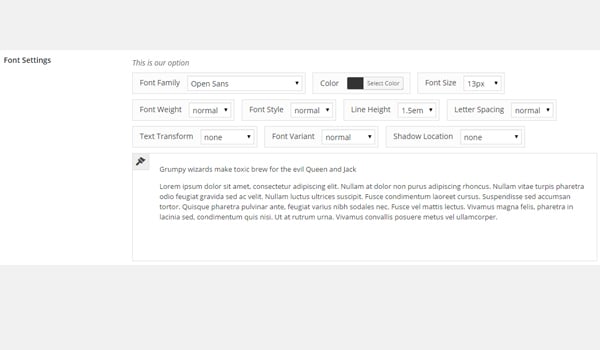
위 이미지를 보면 글꼴 설정이 얼마나 자세하게 되어 있는지 확인할 수 있습니다. 이는 이 옵션에서 지원하는 다양한 설정 매개변수 세트를 통해 달성할 수 있습니다. 몇 가지 필수 매개변수와 선택적 매개변수가 있습니다. 먼저 필수 필드를 살펴보겠습니다.
-
name: (문자열) 정의
font유형 옵션의 표시 이름입니다. - id: (문자열) 이 매개변수는 값을 검색하는 데 도움이 되는 고유한 이름을 할당합니다.
- desc: (문자열) 간단한 설명을 표시합니다.
이제 사용해야 하는 일부 선택적 매개변수는 다음과 같습니다.
-
default: (부울)
font유형 옵션에서 이 매개변수는 약간 다르게 동작합니다. 사용하려는 일부 기본 글꼴과 스타일이 포함된 배열을 사용합니다(나중에 자세히 설명). - css: (문자열) 이 매개변수는 관리 페이지 및/또는 테마 사용자 정의 섹션에 이 옵션을 추가할 때 CSS를 자동으로 생성합니다(나중에 자세히 설명).
마지막으로 기본값이 true。让我们为它们命名,并了解如果设置为 false동작 방식으로 설정된 특정 검사 기반 매개변수의 긴 목록이 있습니다.
-
show_font_family: (부울) 이 매개변수를
false로 설정하면 글꼴 패밀리 섹션이 사라집니다. -
show_color: (부울) 이 매개변수를
false로 설정하면 색상 팔레트가 표시되지 않습니다. -
show_font_size: (부울) 이 매개변수를
false로 설정하면 글꼴 크기 옵션이 사라집니다. -
show_font_weight: (boolean) 이 매개변수를
false로 설정하면 글꼴 가중치 옵션이 사라집니다. -
show_font_style: (부울 값) 이 매개변수를
false로 설정하면 글꼴 스타일 설정이 사라집니다. -
show_line_height: (부울) 이 매개변수를
false로 설정하면 줄 높이를 변경할 수 없습니다. -
show_letter_spacing: (부울) 이 매개변수가
false로 설정되면 letter_spacing을 편집할 수 없습니다. -
show_text_transform: (boolean) 이 매개변수를
false로 설정하면 텍스트 변환 옵션이 사라집니다. -
show_font_variant: (부울) 이 매개변수가
false로 설정되면 글꼴 변형 필드가 표시되지 않습니다. -
show_preview: (부울 값) 이 매개변수를
false로 설정하면 글꼴의 실시간 미리보기가 표시되지 않습니다. -
show_websafe_fonts: (부울 값) 이 매개변수를
false로 설정하면 웹 안전 글꼴 목록이 사라집니다. -
show_google_fonts: (부울 값) 이 매개변수를
false로 설정하면 Google 글꼴이 표시되지 않습니다. - include_fonts: (혼합) 추가하려는 글꼴을 지정하는 정규식 문자열입니다.
-
enqueue: (부울)
false로 설정하면 Google Fonts(사용하는 경우)가 자동으로 대기열에 추가되지 않습니다.
글꼴 유형 옵션에 사용 가능한 컨테이너
여기에 font 유형 옵션을 추가할 수 있습니다:
- 관리자 패널
- 탭 관리
- 위안박스
- 테마 사용자 정의 섹션
이 문서의 범위는 이러한 컨테이너를 만드는 것이 아닙니다. 더 알고 싶으시면 제 이전 글을 참고하시면 됩니다.
이 옵션 유형을 추가하는 전체 프로세스는 동일하게 유지됩니다.
- 먼저
getInstance()함수를 통해 고유한 인스턴스를 얻으세요. - 그런 다음
createOption()기능을 통해 옵션을 추가하세요. - 마지막으로
getOption()함수를 통해 저장된 값을 가져옵니다.
관리자 패널에서 이 옵션을 만들어 보겠습니다.
관리자 패널에서 글꼴 유형 옵션 만들기
선언 예시
코드는 다음과 같습니다:
으아악 createOption() 函数(第 7 行)在管理面板中添加了 font 类型选项 $ aa_panel。该函数占用一个参数数组。这就是为什么这里使用 name、id、type 和 desc 等参数。 ID 的值(即 aa_font 함수(7행)를 사용하여 관리자 패널에
$ aa_panel을 추가했습니다. 이 함수는 매개변수 배열을 사용합니다. 이것이 name, id, type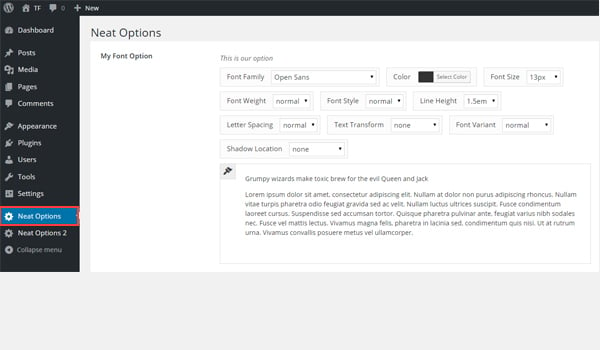 및
및
과 같은 매개변수가 여기에서 사용되는 이유입니다. ID 값(예: aa_font)은 저장된 옵션 값을 가져오므로 고유해야 합니다.
font위 스크린샷에는 관리자 패널
내에
My Font Option이라는
유형 옵션이 있습니다. 웹 개발 프로젝트에 대한 글꼴 설정을 구성하는 데 사용할 수 있는 몇 가지 설정 옵션이 있습니다.
getInstance() 函数,该函数使用一个唯一参数,最好是您的主题名称(即 neat 中这个案例)。接下来,我使用了 getOption() 函数(第 6 行),该函数通过 ID aa_font 获取值,然后将其保存在新变量 $aa_font_array사용예
이제 저장된 옵션 값을 검색하겠습니다. font 类型选项会占用一组参数设置,即使我们实际上没有定义它们,因为它们的默认值设置为 true
으아악
neat $aa_font_array 使用了 var_dump())을 사용하는
aa_font로 값을 가져온 다음 새 변수 $aa_font_array에 저장하는 <p> 함수(6행)를 사용했습니다. 코드>. <img src="https://img.php.cn/upload/article/000/887/227/169365008334889.jpg" alt="添加字体类型选项:Titan 框架初学者综合指南">
</p> 앞서 우리는 <p> 유형 옵션이 실제로 정의하지 않았음에도 불구하고 기본값이 <code class="inline"> true로 설정되어 있기 때문에 일련의 매개변수 설정을 차지한다는 것을 확인했습니다. 따라서 프런트엔드가 검색된 값을 표시하기 전에 이 전체 매개변수 배열을 인쇄하겠습니다. font
이를 위해 변수 (라인 #16)에 함수를 추가합니다. 이 배열이 어떻게 인쇄되는지 살펴보겠습니다.
위 스크린샷에는 배열의 각 요소에 대한 자세한 설명이 나열되어 있습니다. Titan Framework에서 유형 옵션을 설정하는 방법을 명확하게 설명합니다.
이제 이 부분은 추가 사항일 뿐입니다. 우리의 주요 목표는 기본 글꼴 설정을 변경하고 프런트엔드에서 인쇄하는 것입니다. font-size
으아악
7번째 줄에서는 H3(제목 3) 태그 안에 인라인 CSS 스타일을 사용하고 있습니다. 스타일 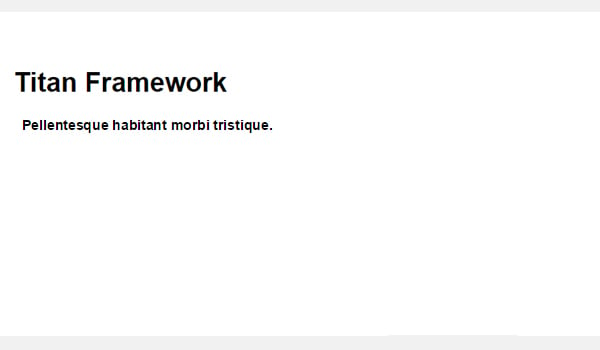 속성에 해당하는 값,
속성에 해당하는 값,
, 즉 14px이 프런트 엔드에 인쇄됩니다.
이를 위해 저는 인라인 CSS를 사용합니다. 이 단계의 프런트 엔드는 다음과 같습니다.
30px
인쇄 텍스트의 크기는 현재 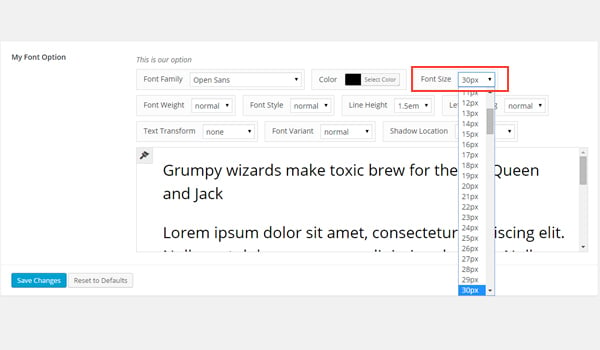 입니다. 대시보드에서 이 값을 변경하고 결과를 미리 보겠습니다.
입니다. 대시보드에서 이 값을 변경하고 결과를 미리 보겠습니다.
프런트엔드에 결과 표시
데모 값을 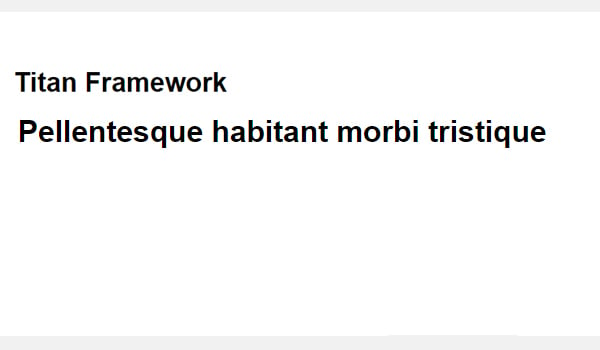 로 설정했다고 가정해 보겠습니다.
로 설정했다고 가정해 보겠습니다.
font-size
이 설정을 저장하고 변경 사항을 확인하세요. 스크린샷은 다음과 같습니다.
font추가된 텍스트가 선명하게 보입니다. 이를 통해 코드의 16행에 배열 요소를 입력하고 결과를 미리 볼 수 있습니다.
선언 예시
createOption() 在元框 <code class="inline">$aa_metbox 添加了 ID 为 aa_mb_font 的 font 类型选项 모든 스타일 필드를 포함하는 메타 상자에
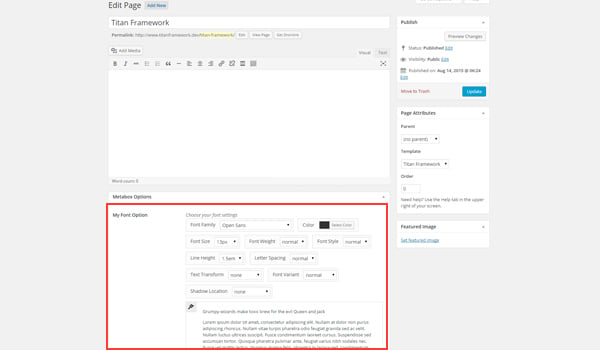
createOption()을 통해 메타박스 <code class="inline">$aa_metbox에 aa_mb_font의 ID를 추가했습니다 옵션 함수를 입력하세요(8번째 줄). "My Font Options
这是我使用 Titan Framework 创建的自定义元框。请参阅我之前的文章以了解具体操作方法。
用法示例
现在我将检索保存的选项值。
<?php
// 1. Get the titan framework instance and save it to a variable
$titan = TitanFramework::getInstance( 'neat' ); // we will initialize $titan only once for every file where we use it.
/**
*
* Get Option Value of metabox.
*
*
*/
$aa_mb_font1_array = $titan->getOption( 'aa_mb_font', get_the_ID() );
// Check if value was set / Validation
$aa_mb_font1_val = ( is_array( $aa_mb_font1_array ) && !empty( $aa_mb_font1_array ) ? TRUE : FALSE );
/////////////////////////////////////////////////////////////
// Get all the values you need Abstraction of PHP and HTML //
/////////////////////////////////////////////////////////////
// Get color value
$aa_mb_font1_clr_val = ( $aa_mb_font1_val == TRUE ? $aa_mb_font1_array['color'] : 'red' );
// Get font-family value
$aa_mb_font1_ffm_val = ( $aa_mb_font1_val == TRUE ? $aa_mb_font1_array['font-family'] : 'Arial' );
// Get font-size value
$aa_mb_font1_fsz_val = ( $aa_mb_font1_val == TRUE ? $aa_mb_font1_array['font-size'] : '14px' );
/**
*
* Print values at front-end
*
*/
?>
<div
style="
color:<?php echo $aa_mb_font1_clr_val; ?>;
font-family: <?php echo $aa_mb_font1_ffm_val; ?>;
font-size: <?php echo $aa_mb_font1_fsz_val; ?>;
"
>
Printed value of font type option in metabox.
</div>
获取我在这里使用的值的过程有点复杂。首先通过第 3 行中的 getInstance() 函数获取一个唯一实例。接下来,通过在 getOption() 函数内注册 ID aa_mb_font 作为参数来检索保存的值(第 11 行)。
现在,aa_mb_font 不是一个普通的 ID,而是包含我们的字体选项的完整关联数组。我将此关联数组保存在新变量 $aa_mb_font1_array 中。
第 14 行验证变量 $aa_mb_font1_array 中是否存在数组,并检查它是否不为空。这一步很重要,因为我们不想因为输出变量的元素而导致致命的 PHP 错误,而该变量本来就不是数组。
有时,当用户未保存仪表板中的任何值并且您未设置任何默认值时,此 getOption 函数会获取 NULL。为此,使用基于检查的语句。如果它是一个数组并且不为空,则它会放置一个 TRUE 值,否则,如果它不是一个数组并且为空,那么它会将 FALSE 设置为以下值: $aa_mb_font1_val。
如果 TRUE,则意味着:
-
$aa_mb_font1_array是一个数组。 -
$aa_mb_font1_array不是一个空数组,而是其中包含元素。 - 最终结果是第 11 行已成功检索其内容。
如果 FALSE,则意味着:
-
$aa_mb_font1_array不是数组,或者$aa_mb_font1_array是一个空数组,其中没有任何元素。 - 最终结果是第 11 行无法检索其内容。
这是对字体数组的整体验证。现在我将把这个过程扩展到单个数组元素。第 #21 行到第 #27 行获取关联数组中各个键的值,如果不存在值则定义默认值。
例如,第 #21 行解释了如果定义的条件满足 TRUE,这意味着存在一个值,则获取数组的 color 并将其保存在变量 $aa_mb_font1_clr_val。如果不存在此类值,则将该值设置为 red,在本例中为默认值。有很多方法可以解决这个问题,所以这只是我喜欢的方法之一。
简而言之,如果用户从他或她的仪表板中保存了任何新的字体颜色,则会出现所选的字体颜色;否则会显示 red。我建议在设置字体时设置默认选项以避免任何此类问题。
同样的解释也适用于第 #24 行和第 #27 行,除了这些行验证 font-family 和 font-size 的值。 p>
最后,我刚刚编写了在前端打印结果的代码。在第 #38 行到第 #48 行中,用 HTML 创建了一个 div。然后我通过内联 CSS 样式回显所有所需变量的值。
在前端显示结果
假设我设置以下演示字体设置:
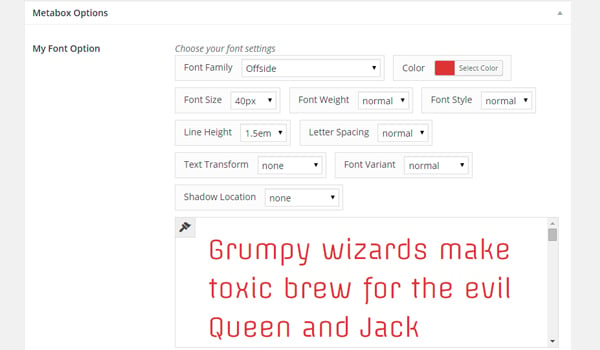
这是它在前端的显示方式:
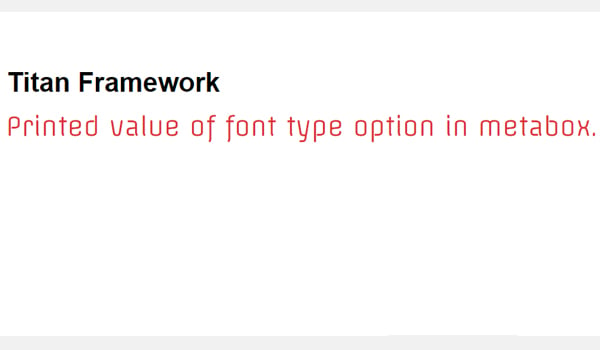
您现在可以自己尝试一些新设置。
在管理选项卡内创建字体类型选项
声明示例
让我们在管理选项卡中创建此选项,但采用不同的方法。
<?php
/**
*
* Create font type option in an admin tab
*
*/
$aa_tab1->createOption( array(
'id' => 'aa_font_in_tab1_panel2', // The ID which will be used to get the value of this option
'type' => 'font', // Type of option we are creating
'name' => 'My Font Option', // Name of the option which will be displayed in the admin panel
'desc' => 'Choose font settings', // Description of the option which will be displayed in the admin panel
'show_font_weight' => false, //Font-weight field is not shown
'show_font_style' => false, //Font-style field is not shown
'show_line_height' => false, //Line-height field is not shown
'show_letter_spacing' => false, //Letter-spacing field is not shown
'show_text_transform' => false, //Text-transform field is not shown
'show_font_variant' => false, //Font-variant field is not shown
'show_text_shadow' => false, //Text-shadow field is not shown
'default' => array(
'font-family' => 'Arial', //Default value of font-family
'color' => 'red', //Default value of font color
'line-height' => '2em', //Default value of line-height
'font-weight' => '500' //Default value of font-weight
)
) );
这次我添加了 font 类型选项,但只允许显示一些样式字段。此选项的唯一 ID 是 aa_font_in_tab1_panel2。查看参数列表,您就会发现这段代码与之前的代码有何不同。
我已将几个基于检查的参数的默认值更改为 false。这意味着第 #13 行到第 #19 行的所有样式字段都不会出现。另请注意样式选项的默认值,如字体系列、颜色、行高和字体粗细。
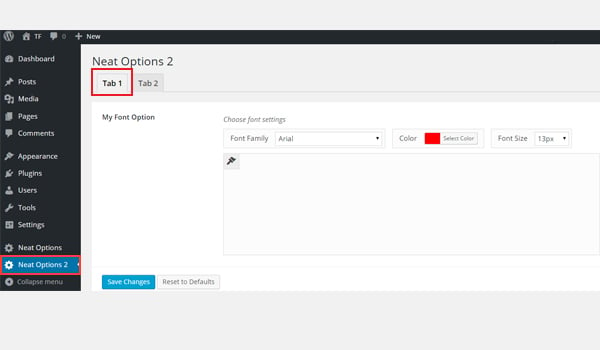
名为我的字体选项的类型选项存在Neat Options 2的strong>选项卡1。如果您想了解如何通过 Titan Framework 制作此管理选项卡,请浏览本系列之前的文章。
在上面的屏幕截图中,字体菜单在样式字段方面显得不太详细。原因很明显,即我的代码中许多参数的 false 状态。请注意另一件事:选项的默认值是自动设置的,即 'font-family' => 'Arial' 和 color => 'red'。
我是否跳过了任何细节?是的!我相信您一定想知道 line-height 和 font-weight 的默认值去了哪里。再次查看参数列表,您会发现 show_line_height 和 show_font_weight 的值设置为 false。
这意味着无论您以什么身份定义参数,只有在设置为 true 后才会起作用。添加这两个参数的唯一目的是解释这个概念。目前,您也可以忽略这些。
用法示例
让我们获取保存的选项值:
<?php
// 1. Get the titan framework instance and save it to a variable
$titan = TitanFramework::getInstance( 'neat' ); // we will initialize $titan only once for every file where we use it.
/**
*
* Get Option Value of metabox.
*
*
*/
$aa_font2_array = $titan->getOption( 'aa_font_in_tab1_panel2' );
// Check if value was set / Validation
$aa_font2_val = ( is_array( $aa_font2_array ) || !empty( $aa_font2_array ) ? TRUE : FALSE );
/////////////////////////////////////////////////////////////
// Get all the values you need Abstraction of PHP and HTML //
/////////////////////////////////////////////////////////////
// Get color value
$aa_font2_clr_val = ( $aa_font2_val == TRUE ? $aa_font2_array['color'] : 'red' );
// Get font family value
$aa_font2_ffm_val = ( $aa_font2_val == TRUE ? $aa_font2_array['font-family'] : 'Arial' );
// Get font size value
$aa_font2_fsz_val = ( $aa_font2_val == TRUE ? $aa_font2_array['font-size'] : '14px' );
/**
*
* Print values at front-end
*
*/
?>
<div style="
color:<?php echo $aa_font2_clr_val; ?>;
font-family: <?php echo $aa_font2_ffm_val; ?>;
font-size: <?php echo $aa_font2_fsz_val; ?>;
"
>
Printed value of font type option in tab.
</div>
为检索保存的选项值而编写的行与我之前为元框编写的行几乎相同。只是变量名和ID不同。所以,我只是总结上面写的步骤:
- 获取一个唯一的实例。 (第 3 行)
- 获取关联字体数组。 (第 11 行)
- 验证字体数组是否存在并检查其状态,即它是否为空。 (第 14 行)
- 获取关联数组中任意键的值,如果没有值则定义默认值。再检查一遍。 (第 21 行到第 27 行)
- 打印数组元素。 (第 #38 至 #48 行)
在前端显示结果
在此阶段,如果我预览前端,它将仅显示默认设置,如下所示:
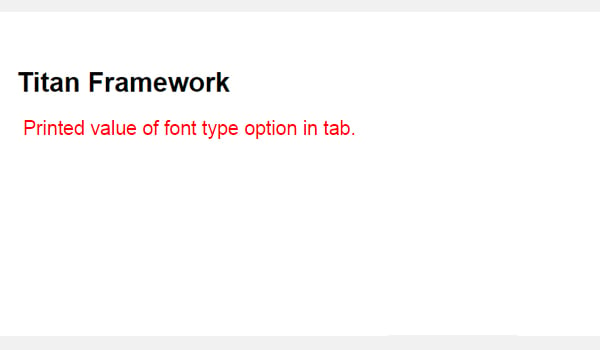
假设这些是我们的新字体设置:
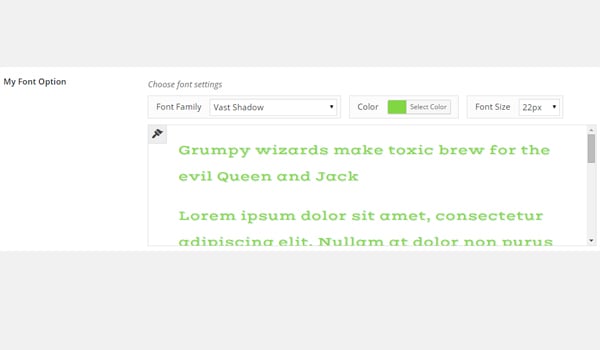
以下是此新配置的屏幕截图:
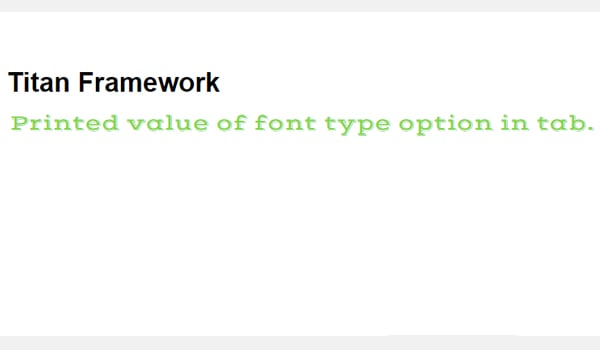
两种设置之间的差异非常明显。
在主题定制器部分内创建字体类型选项
声明示例
最后,让我们在定制器中创建此选项。
<?php
/**
*
* Create font type option in a customizer
*
*/
$aa_section1->createOption( array(
'id' => 'aa_sec_font', // The ID which will be used to get the value of this option
'type' => 'font', // Type of option we are creating
'name' => 'My Font Option', // Name of the option which will be displayed
'desc' => 'Choose your font settings' // Description of the option which will be displayed
) );
主题定制器部分 $aa_section1 中存在一个 font ID 为 aa_sec_font 的类型选项。它的名称为“我的字体选项”。其余参数相同。
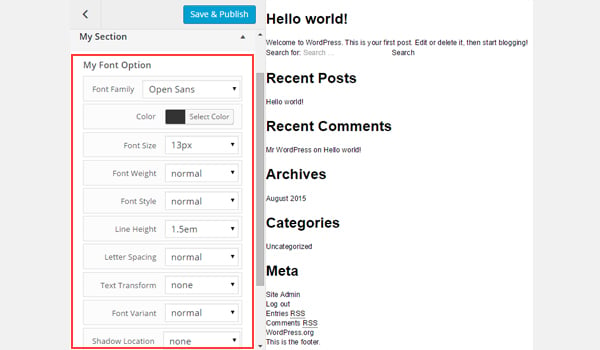
您可以在名为我的部分的主题定制器部分中找到此选项。
用法示例
让我们获取它保存的值。
<?php
// 1. Get the titan framework instance and save it to a variable
$titan = TitanFramework::getInstance( 'neat' ); // we will initialize $titan only once for every file where we use it.
// Body bg color
$aa_sec_font3_array = $titan->getOption( 'aa_sec_font' );
// Check if value was set / Validation
$aa_sec_font3_val = ( is_array( $aa_sec_font3_array ) || !empty( $aa_sec_font3_array ) ? TRUE : FALSE );
/////////////////////////////////////////////////////////////
// Get all the values you need Abstraction of PHP and HTML //
/////////////////////////////////////////////////////////////
// Get color value
$aa_sec_font3_clr_val = ( $aa_sec_font3_val == TRUE ? $aa_sec_font3_array['color'] : 'red' );
// Get font family value
$aa_sec_font3_ffm_val = ( $aa_sec_font3_val == TRUE ? $aa_sec_font3_array['font-family'] : 'Arial' );
// Get font size value
$aa_sec_font3_fsz_val = ( $aa_sec_font3_val == TRUE ? $aa_sec_font3_array['font-size'] : '14px' );
/**
*
* Print values at front-end
*
*/
?>
<div
style="
color:<?php echo $aa_sec_font3_clr_val; ?>;
font-family: <?php echo $aa_sec_font3_ffm_val; ?>;
font-size: <?php echo $aa_sec_font3_fsz_val; ?>;
"
>
Printed value of font type option in customizer.
</div>
这段代码再次与我在管理选项卡和元框的情况下编写的代码完全相同。只是变量名和ID不同。因此,请参阅上面写的详细信息。
在前端显示结果
让我们看一下我所做的更改的实时预览。
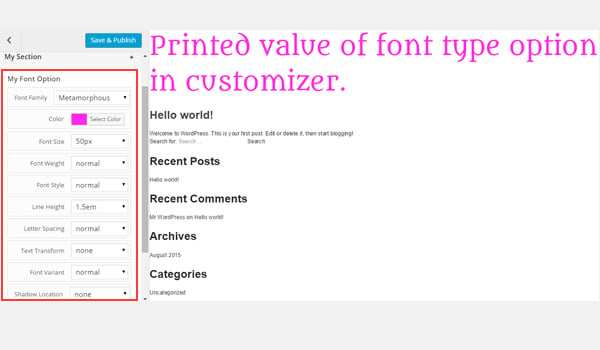
在我们对 Titan Framework 中的 font 类型选项的讨论中,我们了解到它的 CSS 参数与其他选项相比,其行为略有不同。今天,在本文中,我将向您展示如何在自定义管理面板甚至主题定制器部分中自动生成字体类型选项的 CSS。
字体类型选项中的 CSS 参数
一般来说,css 是一个 string 类型参数,因此,如果您设置它,每次在管理面板内创建 Titan Framework 选项时,它都会自动生成 CSS和/或主题定制器部分。
我们知道,Titan Framework 中的 font 类型选项基本上是一个关联数组,其中包含一系列样式字段,例如 color、 font-family、font-size 等。同样,您可能会在主题或插件的其他位置使用相同的样式属性。在 css 参数中写入这么多选项可能是一项重复且浪费时间的任务。当您不使用某些属性时,该怎么办?
为了让事情变得更简单,Titan Framework 允许您通过字体的 css 参数将所有样式分配给 CSS 选择器。只需在此参数中使用术语 value 即可完成您的工作。让我向您展示如何操作:
<?php
/**
*
* 'css' parameter in 'font' type option
*
*/
'css' => 'h1.site-header {
value
}'
既然我们知道 css 参数会生成所有必要的 CSS 规则,那么让我们讨论一下它何时位于以下容器内:
- 管理面板
- 主题定制器部分
注意:本文的范围仅涉及 Titan Framework 中 css 参数以及 font 类型选项的用法和行为。如果您想了解这些容器的制作方法或如何在 Titan Framework 中添加 font 类型选项,请参阅我之前的文章。
在管理面板中使用 CSS 参数
声明示例
让我们编写它的代码。
<?php
/**
*
* Using 'css' parameter inside an admin panel option
*
*/
$aa_panel->createOption( array(
'id' => 'aa_font', // The ID which will be used to get the value of this option
'type' => 'font', // Type of option we are creating
'name' => 'My Font Option', // Name of the option which will be displayed
'desc' => 'Choose your font settings', // Description of the option which will be displayed
'show_font_style' => false,
'show_letter_spacing' => false,
'show_text_transform' => false,
'show_font_variant' => false,
'show_text_shadow' => false,
'default' => array(
'font-family' => 'Exo 2',
'color' => '#888888',
'line-height' => '2em',
'font-weight' => '500',
),
'css' => '.aa_site_font1 { value }'
) );
此代码在管理面板 $aa_panel 中创建一个具有有限样式字段的 font 类型选项。该选项的 ID 为 aa_font。值设置为 false 的所有参数(第 13 行到第 17 行)都不会出现。我还为 font-family、color、line-height 和 font-weight 添加了默认值设置。
第 24 行为名为 .aa_site_font1 的类定义了 css 参数。请注意,在这个类定义中,我只编写了 value。这意味着该字段将生成的所有 CSS 将放置在写入 value 的位置。因此,无论何时使用此类,它都会自动加载 CSS 属性。
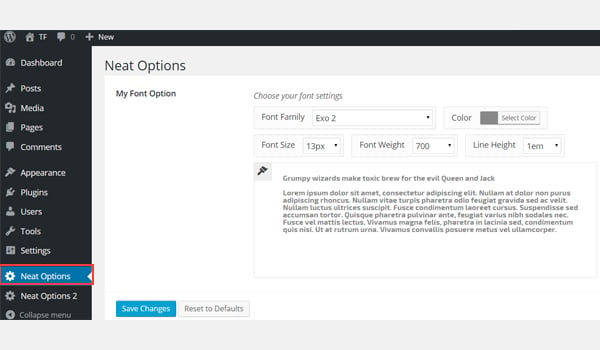
上面的屏幕截图显示了当前的字体设置,并清楚地表明此选项是在我的第一个管理面板中创建的,即简洁的选项。
用法示例
让我们使用 aa_site_font1 类创建一个 div 标签,并在前端查看结果。
<!-- A div tag with class aa_site_font1 to prview the font properties--> <div class="aa_site_font1"> Value of 'css' in tab 2 of amdin panel2 </div>
如果您查看上面的代码,我们会为 font 字段的 css 参数提供一个应输出 CSS 结果的类,该类就是 aa_site_font1。因此,我继续创建了一个带有类 aa_site_font1 的 div,以在前端显示结果。
在前端显示结果
在这个阶段,如果你看前端,它会是这样的:
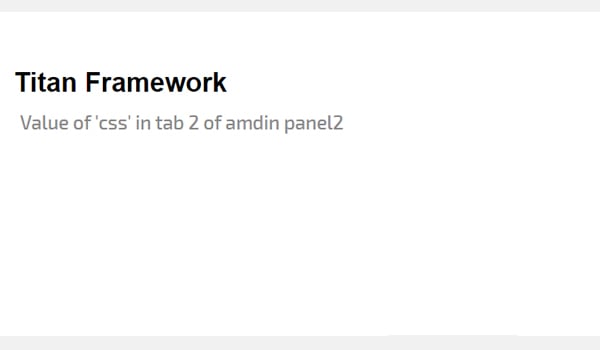
现在让我们更改默认设置,使字体变大并呈红色。
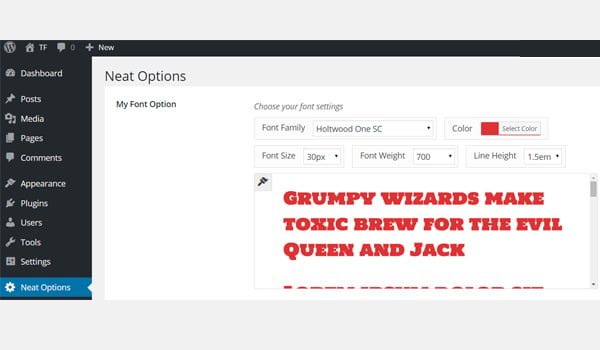
新的更改会像这样出现在前端。请记住,它只是前端的一个 div,其中包含 CSS 类 aa_site_font1,我们在 css 参数中使用了它。
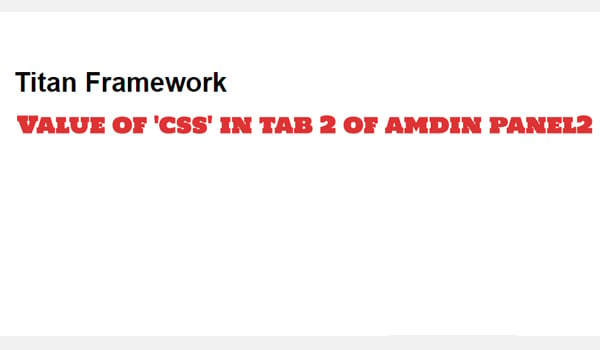
通过此方法可以在 内添加 <code class="inline">css 参数font 类型选项。 Titan Framework 将在您的主题中自动为其生成 CSS。
在主题定制器部分中使用 CSS 参数
声明示例
看看它的代码。
<?php
/**
*
* Use 'css' parameter in a theme customizer
*
*/
$aa_section1->createOption( array(
'id' => 'aa_sec_font', // The ID which will be used to get the value of this option
'type' => 'font', // Type of option we are creating
'name' => 'My Font Option', // Name of the option which will be displayed
'desc' => 'Choose your font settings', // Description of the option which will be displayed
'css' => '.aa_site_font2 { value }'
) );
这次,我添加了 css 参数以及 class .aa_site_font2。它在 font 类型选项内定义,其中包含所有样式字段。
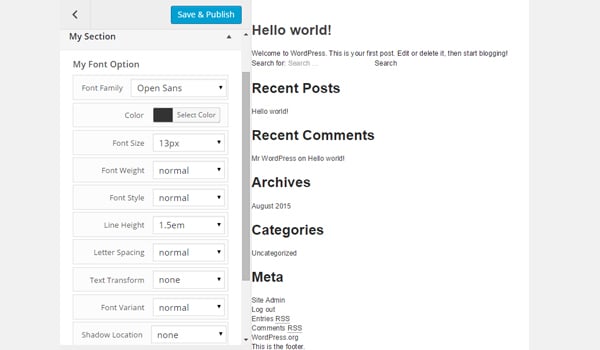
上面的屏幕截图显示了主题定制器部分 $aa_section1 中的此选项。另外,请查看当前设置的设置。
用法示例
我将再次展示类 aa_site_font2 的样式属性在其他地方的使用,例如在出现在所有帖子和页面编辑屏幕上的元框中。
<!-- A div tag with class aa_site_font2 to prview the font properties-->
<div class="aa_site_font2">
Value of 'css' in a metabox
</div>
我再次有一个包含 aa_site_font2 类的 div。其中有一些虚拟文本,但忽略该文本并查看它是如何自动设置样式的。
在前端显示结果
让我们从主题定制器部分设置任何演示字体设置,如下所示:
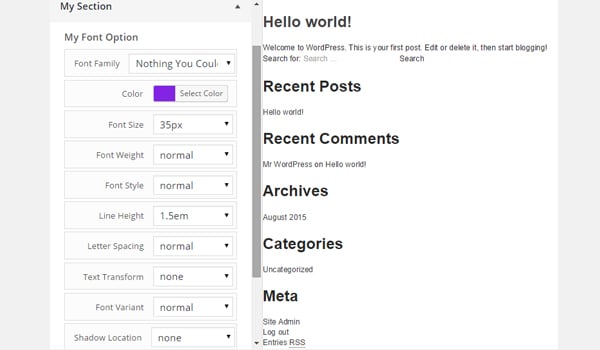
프론트 엔드는 다음과 같습니다.
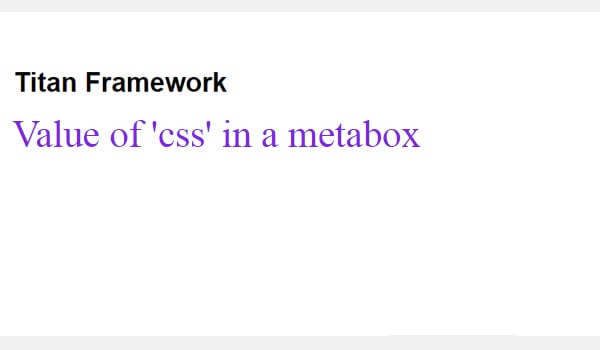
결론
Titan Framework의 font 유형 옵션 사용에 관한 모든 것입니다. 나는 이 옵션의 거의 모든 측면을 자세히 설명했습니다.
Titan Framework는 간결하고 평범하면서도 멋진 옵션 세트를 구축할 수 있는 직관적인 스크립트입니다. 이러한 옵션을 남용하지 마십시오. "옵션이 아닌 결정"이라는 철학을 기억하십시오.
이 옵션을 사용해 보고 아래 댓글 상자에 질문을 게시하거나 Twitter로 저에게 연락하세요.
위 내용은 글꼴 유형 옵션 추가: Titan Framework에 대한 종합적인 초보자 가이드의 상세 내용입니다. 자세한 내용은 PHP 중국어 웹사이트의 기타 관련 기사를 참조하세요!

